Фотографии входят в число файлов, которые пользователь может случайно удалить со своего iPhone из-за постоянного просмотра, и часто их очень много. Хорошей новостью является то, что это также один из самых простых типов данных для восстановления. По крайней мере, если вы не попытаетесь удалить его в первую очередь.
Ситуация усложняется, если вы забываете, что удалили его. У вас все еще есть варианты, поэтому, если вам интересно, как восстановить удаленные фотографии с вашего iPhone, вы попали в нужное место. Проверять Лучшие способы восстановить удаленные фотографии на любом устройстве Android.
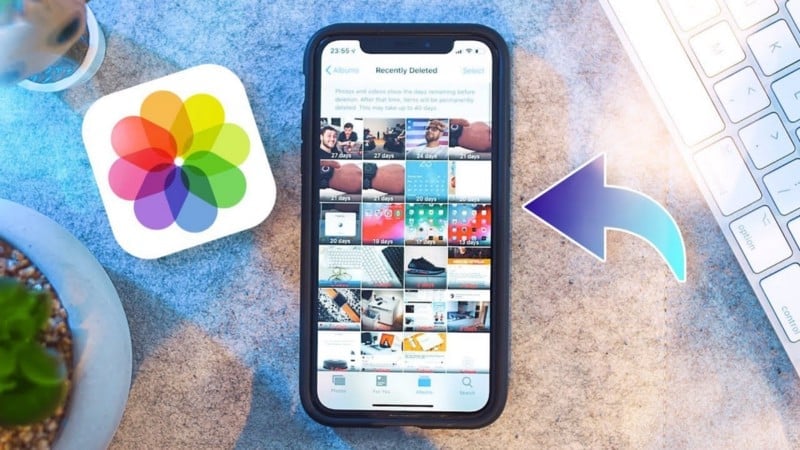
Убедитесь, что ваши недавно удаленные фотографии исчезли
В iPhone/iPadOS есть папка с недавно удаленными файлами, которая помогает предотвратить окончательное удаление фотографии. Он работает как Корзина на Mac или Корзина в Windows. Когда вы удаляете фотографию, она остается в папке альбома «Недавно удаленные» в течение 30 дней, после чего удаляется навсегда.
Это означает, что даже если вы хотите восстановить удаленные фотографии с iPhone или iPad, это первое место, которое вы должны проверить. Чтобы восстановить недавно удаленную фотографию отсюда, просто перейдите на "Фотографии" -> "Альбомы" И нажмите «Недавно удаленные» в разделе «Утилиты». Затем нажмите кнопку восстановления в нижней части экрана. Вы также можете восстановить множество недавно удаленных фотографий, выбрав несколько фотографий перед нажатием Восстановление.
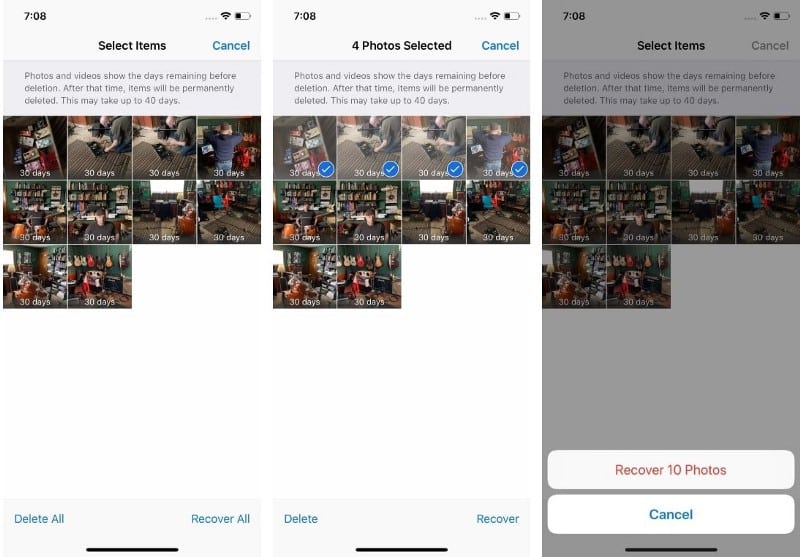
Через 30 дней недавно удаленные фотографии удаляются навсегда. Вы также можете удалить его навсегда, выбрав его и нажав удалять вместо возврата. Будьте осторожны, так как вы не можете отменить это действие.
Как только вы уйдете отсюда, вернуть свои фотографии будет еще сложнее. Если вы ищете, как восстановить безвозвратно удаленные фотографии с iPhone, продолжайте читать.
Кратко: вам может не повезти, если вы хотите восстановить фотографии, отправленные с помощью другого сервиса. Например, мы ранее рассматривали Как восстановить удаленное фото или видео в WhatsApp.
Восстановить фотографии iPhone из резервной копии
Даже если ваши фотографии исчезли навсегда, что касается прилагаемого приложения «Фотографии», вы все равно сможете вернуть их. Есть несколько встроенных способов резервного копирования вашего iPhone; который сделает резервную копию ваших фотографий. Воспользуетесь ли вы одним из них или нет, зависит от вас, но обычно по крайней мере один из них включен по умолчанию.
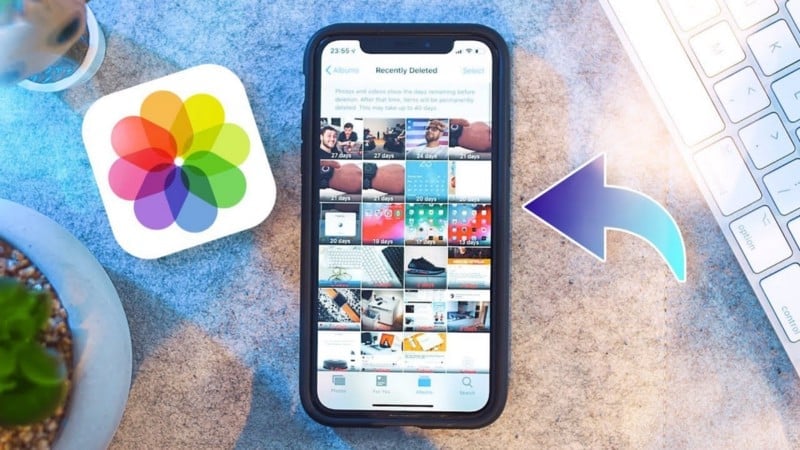
Восстановить фотографии iPhone из резервной копии iCloud
Предполагая, что резервное копирование iCloud включено, вы можете восстановить удаленные фотографии с помощью iCloud. К сожалению, это не самый простой процесс. Это включает в себя удаление всех данных на вашем iOS, а затем восстановление их из резервной копии. Это не очень просто, но иногда это ваш единственный вариант.
Прежде чем сделать это, вы должны убедиться, что у вас есть резервная копия. К сожалению, вы не можете видеть каждую резервную копию, созданную на вашем телефоне; Где отображается только тогда, когда резервная копия вашего телефона была недавно создана. Хотя это все же лучше, чем ничего.
Чтобы узнать, когда в последний раз создавалась резервная копия телефона, откройте "Настройки" -> [ваше имя] выше. Оказавшись в этом меню, прокрутите вниз и нажмите на iCloud. Затем нажмите «Резервное копирование iCloud». Предполагая, что переключатель включен, вы увидите время последнего резервного копирования вашего телефона в разделе «Создать резервную копию сейчас».
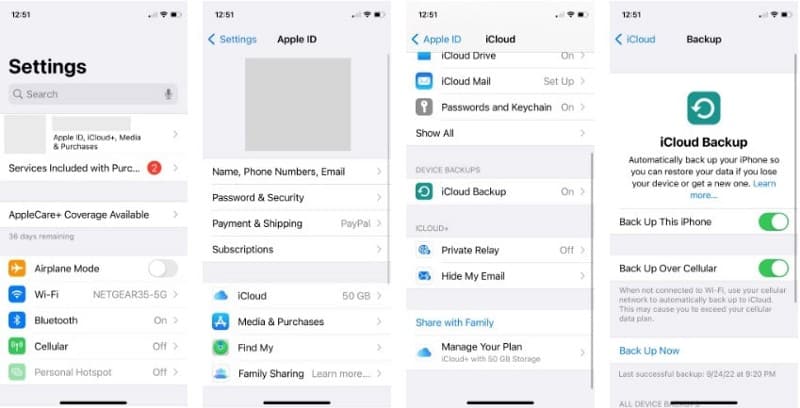
После проверки резервной копии вы можете решить, хотите ли вы восстановить старую резервную копию или нет. Если вы хотите сделать это, перейдите к Настройки -> Общие -> Передача или сброс iPhone И выберите Стереть свой телефон. Как только этот процесс завершится, вы сможете выполнить восстановление из резервной копии. Проверять iPhone не может выполнить резервное копирование в iCloud? Исправления, которые стоит попробовать.
Восстановление фотографий iPhone из локальной резервной копии (iTunes и Finder)
Не многие люди используют iTunes (или Finder на Mac) для синхронизации своих iPhone так же, как раньше. Хотя это гораздо более простой способ восстановить удаленные фотографии с вашего iPhone.
Подключите свой iPhone к компьютеру Mac или Windows с помощью прилагаемого кабеля USB-Lightning и запустите iTunes или Finder, в зависимости от используемой операционной системы.
Вы должны увидеть свой iPhone на левой панели, если используете Finder. А в iTunes вы увидите значок телефона в строке меню.
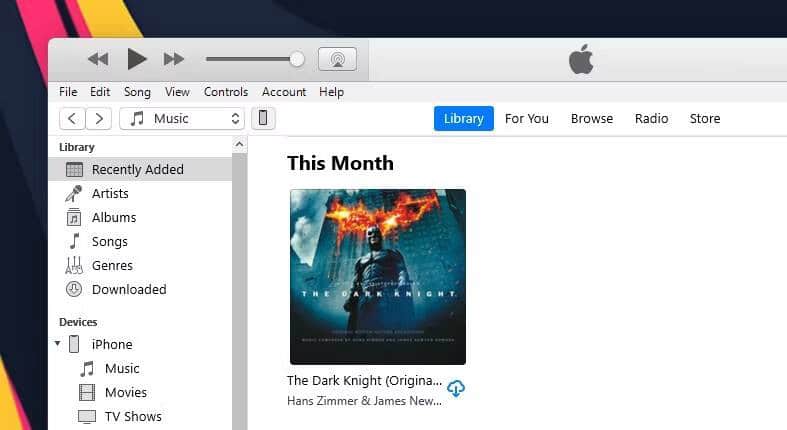
В любом случае, нажав на свой iPhone, вы попадете в раздел «Сводка». Здесь, если вы прокрутите вниз до раздела «Резервные копии», вы найдете опцию Восстановить резервную копию.
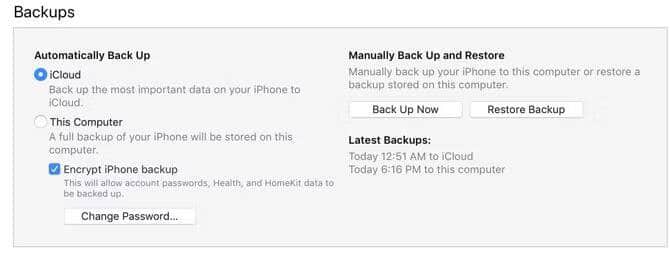
Вы можете использовать эту опцию для восстановления старой локальной резервной копии, но если эта опция не активна, это означает, что вы ранее не делали резервную копию данных с вашего iPhone на компьютер. Проверять ITunes не распознает iPhone после подключения к компьютеру? Вот исправления.
Восстановление удаленных фотографий с помощью сторонних приложений
Если описанные выше методы восстановления безвозвратно удаленных фотографий с вашего iPhone не сработали, возможно, вам поможет стороннее приложение. Тем не менее, это всегда должно быть вашим последним средством.
Вы не всегда получаете то, за что платите
Есть много приложений, которые обещают восстановить удаленные фотографии с моделей iPhone бесплатно, или, по крайней мере, так кажется. Однако в большинстве случаев он не позволяет восстановить какие-либо файлы, за исключением некоторых поддельных файлов.
Вы можете заплатить, чтобы разблокировать больше функций, но хотя эти приложения предлагают больше функций после оплаты, эти функции могут вам не помочь. Эти приложения не гарантируют, что они действительно помогут вам восстановить что-либо. Тем не менее, вы не найдете, чтобы они прямо заявляли об этом вслух на своих веб-сайтах.
Выберите правильное приложение
Некоторые приложения обещают возврат денег, если вы не сможете восстановить файлы. PhoneRescue от iMobie Это один из них, и, похоже, он пользуется хорошей репутацией среди пользователей iPhone. Тем не менее, вам все равно придется заплатить около 50 долларов, чтобы попробовать его.
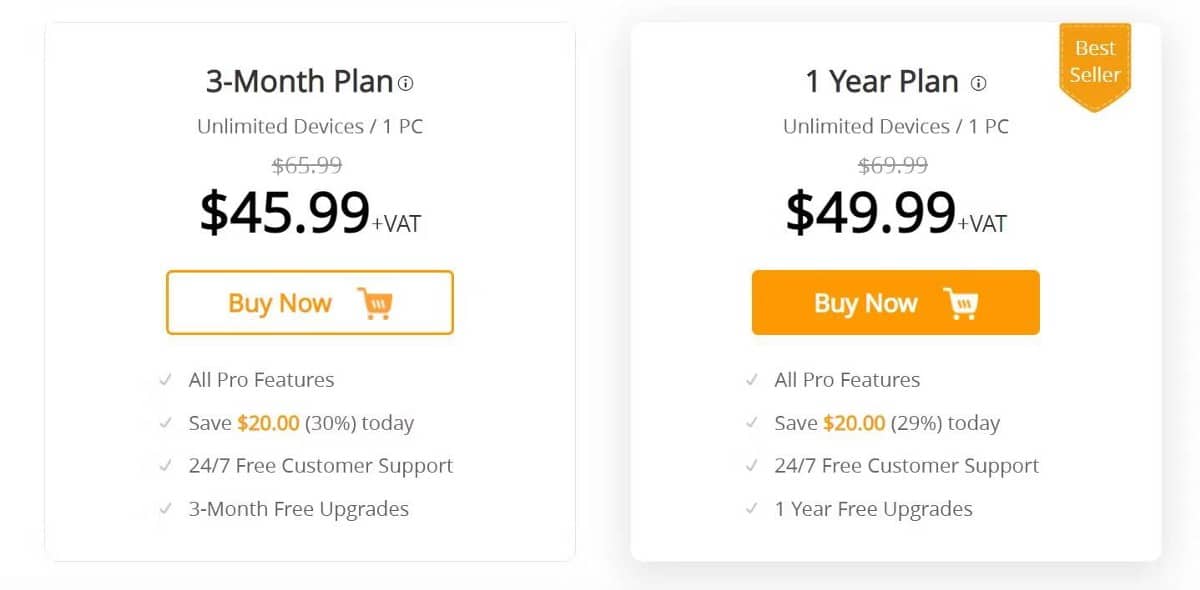
Что касается этих приложений, мы не можем обещать, что какое-либо из них подойдет вам. Сделайте свою домашнюю работу, знайте риски и сравните стоимость в долларах со стоимостью потери фотографий. Если вы готовы рискнуть деньгами ради шанса вернуть любимые фотографии, возможно, это того стоит.
Еще одно потенциальное стороннее приложение, которое вы можете попробовать, это iMazing , который предлагает скидку для студентов, если у вас есть электронная почта EDU. iMazing также достаточно популярен, чтобы помочь вам удалить фотографии с заблокированного iPhone. Это немного дешевле, чем PhoneRescue, хотя репутация не так сильна.
Как восстановить удаленные контакты, календари и напоминания на iPhone
Когда дело доходит до контактов и календарей, существует множество переменных. В зависимости от того, как вы его синхронизируете, восстановление может быть легким или невозможным.
Восстановление iCloud
Если вы используете iCloud для контактов, календарей или напоминаний, вам повезло. Итак, если вы случайно удалили его со своего iPhone, вы можете восстановить любые из этих данных через iCloud в Интернете.
Для контактов войдите в свою учетную запись iCloud в Интернете и щелкните свое имя в правом верхнем углу. Затем нажмите Настройки аккаунта. Здесь прокрутите вниз и в разделе «Дополнительно» выберите Восстановить контакты. Выберите дату, с которой вы хотите выполнить восстановление, затем нажмите кнопку «Восстановить» и подтвердите, что хотите восстановить.
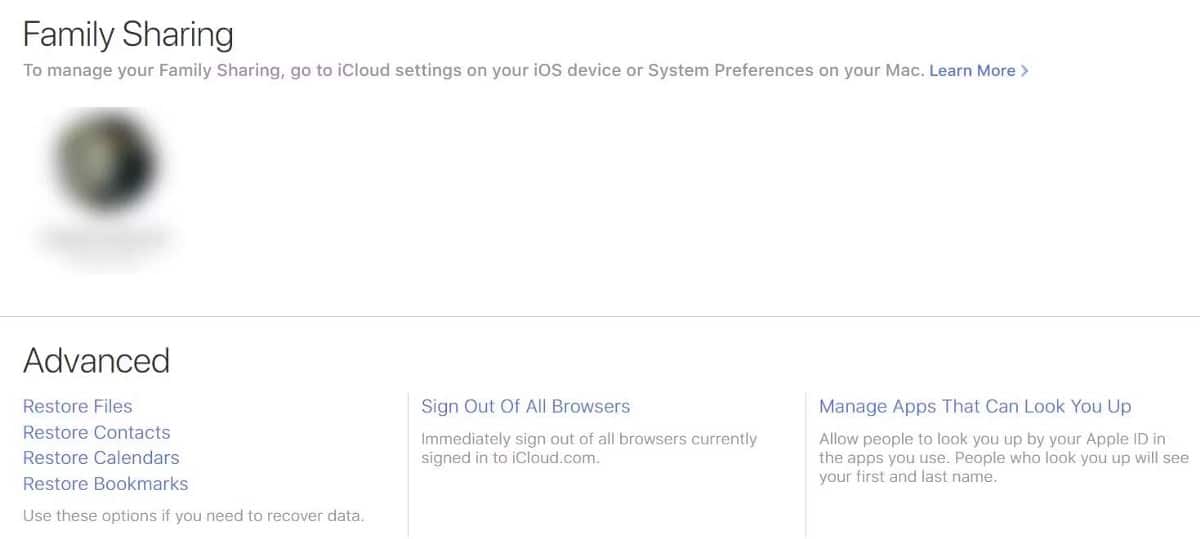
Для календарей действия такие же. Вместо того, чтобы нажимать «Контакты», нажмите Восстановить календари. Выберите дату, с которой вы хотите выполнить восстановление, затем коснитесь Восстановление и подтвердите.
Вы получите уведомление на веб-сайте iCloud для любого из этих вариантов после завершения восстановления. Вы также получите электронное письмо на адрес электронной почты, связанный с вашим Apple ID.
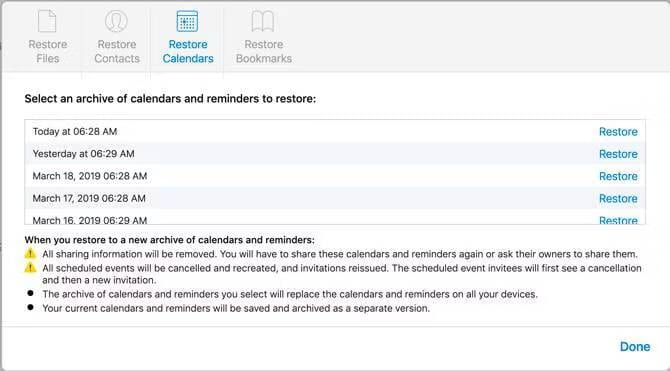
Если это не возвращает контакты или календари, которые вы искали, вы можете отменить процесс. Просто повторите вышеуказанные шаги и выберите последнюю дату перед восстановлением.
Другие серверы
Если вы не используете iCloud для контактов или календарей, вы все равно сможете их восстановить. Это зависит от службы, которую вы используете.
Например, в Календаре Google Google не предоставляет официального способа восстановления удаленных календарей. С сервером Exchange это возможно. Вам нужно будет уточнить у поставщика услуг, которого вы используете, чтобы узнать, можно ли получить эти элементы.
Как восстановить удаленные файлы на iPhone
Поскольку люди используют свои телефоны для работы больше, чем когда-либо, они хранят на них все больше и больше файлов. Вот почему так больно, когда эти вещи уходят.
Если вы храните данные в облачном хранилище, таком как Dropbox, Google Drive, iCloud Drive или OneDrive, вы часто можете легко восстановить случайно удаленные файлы. Однако это сложнее, если у вас есть файлы, расположенные во внутренней памяти телефона.
Если вы часто выполняете резервное копирование своего телефона с помощью iCloud или iTunes, возможно, у вас есть резервные копии этих файлов. Единственная проблема заключается в том, что Apple не позволяет легко увидеть, что включено в резервную копию. Но если файлы важны, возможно, вам придется попробовать. Проверять Самые безопасные облачные хранилища.
Самый безопасный выбор: резервное копирование раньше, резервное копирование часто
Печальная правда заключается в том, что многие пользователи не думают о резервном копировании до тех пор, пока что-то не будет потеряно. Если вы читаете это из-за того, что потеряли фотографии, или вам просто интересно, что делать, если что-то пойдет не так, никогда не рано начинать резервное копирование.
Самый простой вариант — включить iCloud Backup, который будет автоматически создавать резервные копии ваших данных (включая фотографии) в облаке через регулярные промежутки времени. Вы должны отключить этот параметр только в том случае, если в вашем хранилище iCloud очень мало места. Даже в этом случае стоит потратить несколько долларов на дополнительное хранилище iCloud для душевного спокойствия.
Если вам нужна дополнительная защита, вы также можете сделать резервную копию телефона на компьютере с помощью iTunes. Это требует немного дополнительных усилий, но хранение избыточных резервных копий — отличный способ гарантировать, что вы не потеряете эти драгоценные фотографии.
Резервное копирование звучит запутанно? Это на удивление просто, но не волнуйтесь, если вы не знаете, что делать, потому что мы создали пошаговое руководство по Сделайте резервную копию вашего устройства iOS.







